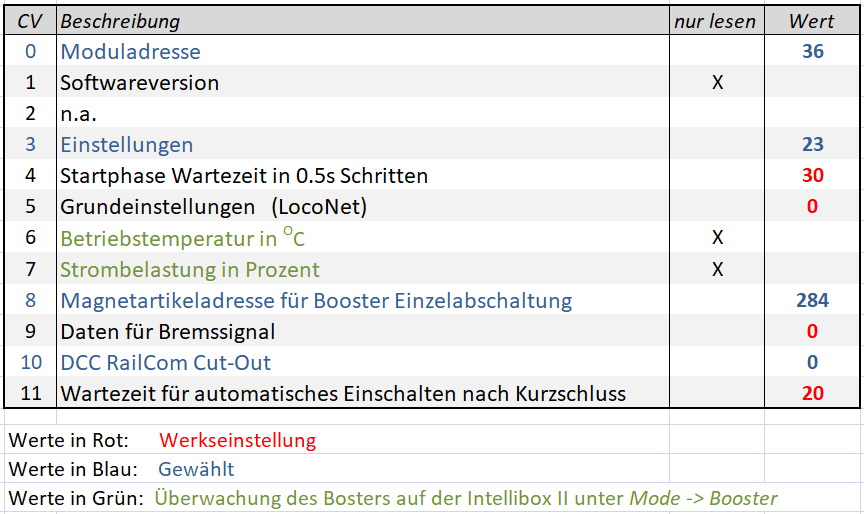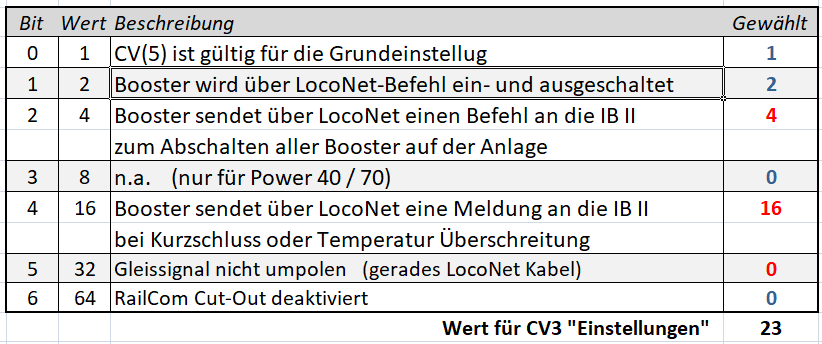2.2 Digitalisierung
2.2.1 Verwendete Elektronik-Komponenten und LocoNet Adressen
Liste der verwendeten Elektronik-Komponenten
Alle auf der Anlage zum Einsatz gelangende Elektronik-Komponenten werden in den Gleisplänen 1:10 dargestellt (ohne Lokdecoder) und laufend durchnummeriert. Sie sind in Tabelle 2.2-1 nach Komponenten geordnet zusammengestellt.
Alle auf der Anlage zum Einsatz gelangende Elektronik-Komponenten werden in den Gleisplänen 1:10 dargestellt (ohne Lokdecoder) und laufend durchnummeriert. Sie sind in Tabelle 2.2-1 nach Komponenten geordnet zusammengestellt.
Liste der verwendeten LocoNet Adressen
Die Bestimmung einer LocoNet Adresse erfolgt nach den Vorgaben in Abschnitt 2.1.2
Alle vergebenen LocoNet Adressen sind in Tabelle 2.2-2 in aufsteigender Reihenfolge zusammengefasst (Auszug).
Die Bestimmung einer LocoNet Adresse erfolgt nach den Vorgaben in Abschnitt 2.1.2
Alle vergebenen LocoNet Adressen sind in Tabelle 2.2-2 in aufsteigender Reihenfolge zusammengefasst (Auszug).
2.2.2 Einrichtung der Elektronik-Komponenten
Die nachfolgenden Informationen basieren auf Texten aus den Bedienungsanleitungen der Firmen Uhlenbrock, DCCConcepts und Qdecoder für die hier beschriebenen Komponenten. Sie werden von mir etwas konkretisiert und mit Erfahrungen, Empfehlungen ergänzt.
Schaltdecoder SD2 von Uhlenbrock
Der Schaltdecoder SD2 67600 benötigt keine separate Modulnummer/Moduladresse. Es stehen zwei potentialfreie Umschaltkontakte zur Verfügung, die unter zwei Adressen angesprochen werden können.
Zur leichteren Identifikation habe ich den SD2 ebenfalls eine unique Modulnummer zugeordnet (Tabelle 2.2-1). Diese ist willkürlich und laufend aufsteigend festgelegt. Der Anschluss des SD2 erfolgt an die Digitalspannung. Die max. Strombelastung beträgt 1 A.
Einrichten und Programmieren des SD2:
1) SD2 an Digitalstrom anschliessen (rot/braun)
2) Auf der Intellibox II:
Auf Schaltpult 2 Felder mit den dazugehörigen Adressen (Ports U1, U2) wie folgt definieren:
- Menu -> Schaltpult auswählen
- Menu -> Gruppe ändern -> Taste ändern
-> Feld entsprechend der Lage auf dem Tastaturblock auswählen
-> auf dem Tastaturblock die gewünschte Adresse eingeben (z. Bsp. 55) -> wählen -> speichern
- Menu -> Magnetartikel ändern:
-> Adresse (z. Bsp. 56) festlegen; Datenformat, Symbol und Name anpassen
- für Feld 2 entsprechend wiederholen
3) Programmierung des SD2:
- Programmierung einleiten: Programmiertaster des Decoders betätigen
Die Kontroll-LED des Decoders blinkt 3 mal
- Umschalten auf DCC-Format: Programmiertaster noch einmal betätigen
Die Kontroll-LED des Decoders blinkt 3 mal
- Erste Adresse einstellen: Am Schaltpult der IB II denjenigen Schalter betätigen, der den
Verbraucher an U1 schalten soll
- Zweite Adresse einstellen: Am Schaltpult denjenigen Schalter betätigen, der den
Verbraucher an U2 schalten soll
- Programmierung beenden: Sind die beiden Zuordnungen getroffen, wird der
Programmiermodus automatisch beendet
Die Kontroll-LED des Decoders blinkt 5 mal
Hinweis: Der SD2 muss immer vollständig - d.h. beide Ports U1 und U2 gleichzeitig - programmiert werden.
Der Schaltdecoder SD2 67600 benötigt keine separate Modulnummer/Moduladresse. Es stehen zwei potentialfreie Umschaltkontakte zur Verfügung, die unter zwei Adressen angesprochen werden können.
Zur leichteren Identifikation habe ich den SD2 ebenfalls eine unique Modulnummer zugeordnet (Tabelle 2.2-1). Diese ist willkürlich und laufend aufsteigend festgelegt. Der Anschluss des SD2 erfolgt an die Digitalspannung. Die max. Strombelastung beträgt 1 A.
Einrichten und Programmieren des SD2:
1) SD2 an Digitalstrom anschliessen (rot/braun)
2) Auf der Intellibox II:
Auf Schaltpult 2 Felder mit den dazugehörigen Adressen (Ports U1, U2) wie folgt definieren:
- Menu -> Schaltpult auswählen
- Menu -> Gruppe ändern -> Taste ändern
-> Feld entsprechend der Lage auf dem Tastaturblock auswählen
-> auf dem Tastaturblock die gewünschte Adresse eingeben (z. Bsp. 55) -> wählen -> speichern
- Menu -> Magnetartikel ändern:
-> Adresse (z. Bsp. 56) festlegen; Datenformat, Symbol und Name anpassen
- für Feld 2 entsprechend wiederholen
3) Programmierung des SD2:
- Programmierung einleiten: Programmiertaster des Decoders betätigen
Die Kontroll-LED des Decoders blinkt 3 mal
- Umschalten auf DCC-Format: Programmiertaster noch einmal betätigen
Die Kontroll-LED des Decoders blinkt 3 mal
- Erste Adresse einstellen: Am Schaltpult der IB II denjenigen Schalter betätigen, der den
Verbraucher an U1 schalten soll
- Zweite Adresse einstellen: Am Schaltpult denjenigen Schalter betätigen, der den
Verbraucher an U2 schalten soll
- Programmierung beenden: Sind die beiden Zuordnungen getroffen, wird der
Programmiermodus automatisch beendet
Die Kontroll-LED des Decoders blinkt 5 mal
Hinweis: Der SD2 muss immer vollständig - d.h. beide Ports U1 und U2 gleichzeitig - programmiert werden.
Rückmeldemodul 63320 für 2-Leiter Gleis von Uhlenbrock
Das Rückmeldemodul 63320 für 2-Leiter Gleis stellt folgende Funktionen der digitalen Rückmeldung zur Verfügung:
a) Gleisbesetztmelder für 8 Gleisabschnitte (Ports)
b) Rückmeldung zur Zentrale
c) Spannungsüberwachung.
Der Gleisbesetztmelder schaut nach, ob sich in seinem Gleisabschnitt ein Stromverbraucher befindet (Lok, beleuchteter Wagen oder ein Wagen dessen Achse mit Widerstandslack überbrückt worden ist). Fliesst in dem überwachten Abschnitt ein Strom von mindestens 1mA so wird der Abschnitt als "belegt" (ON) gemeldet; fliesst kein Strom, dann ist dieser Abschnitt "frei" (OFF). Der Rückmelder fragt den Zustand des Gleisbesetztmelders ab. Er gibt die Information über LocoNet an die angeschlossenen Geräte oder Computer-Steuerprogramme weiter. Die Spannungsüberwachung verhindert, dass auch bei abgeschalteter Spannung keine fehlerhafte Freimeldung erfolgen kann. Ein Gleis wird nur dann als frei gemeldet, wenn auch eine Betriebsspannung am Gleis anliegt. Da bei abgeschalteter Spannung kein Stromverbrauch stattfinden kann, würde sonst jedes Gleis als frei gemeldet.
Das Rückmeldemodul 63320 für 2-Leiter Gleise wird an das LocoNet (Intellibox II T Ausgang) angeschlossen von wo es auch mit Betriebsspannung versorgt wird. Spannungsseitig wird das Modul an die Digitalspannung (rot) angeschlossen und damit die Ausgänge "Gleis 1" bis "Gleis 8" gespiesen. Diese Ausgänge - von mir als "Port 1" bis "Port 8" bezeichnet - werden an max. 8 Gleisabschnitte angeschlossen (an die Schienenseite mit Digitalspannung -> rot). Die max. Strombelastung eines überwachten Gleisabschnitts beträgt 3A.
Besonders zu beachten ist, dass ein Rückmelder bei einem freien Gleis auf dem Stellpult als "ROT" oder "OFF" angezeigt wird. Entsprechend ist die Anzeige bei einem besetzten Gleis "GRÜN" oder "ON". Alles richtig und logisch - die Anzeige mit "OFF" / "ON" ist für mich weniger verwirrend.
Programmierung des Rückmeldemoduls 63320:
Jedes Rückmeldemodul 63320 wird über eine separate (unique) Modulnummer/Moduladresse in LNCV(0) angesprochen.
Für Neugeräte gilt: Modulnummer = LNCV(0) = 1
Die Rückmeldeadressen der 8 Gleisanschlüsse werden in den LNCV(1) ... LNCV(8) definiert.
Auf der Intellibox II:
- Artikelnummer: 63320 -> Enter
- LNCV (Moduladresse): 0 -> Enter
- Wert: Modul Adresse -> Enter
- Prog.Mode ein -> Lesen Am Modul blinkt die rote LED
Das System setzt selbständig die "Modul Nummer" gleich wie der "Wert" in der Moduladresse.
2) LNCV Werte definieren:
- LNCV n eingeben -> Lesen vorhandener Wert lesen (... einfach zur Kontrolle)
- Wert eingeben Rückmeldemodul 63320 -> Programmieren um den Wert im Modul zu speichern
- für alle gewünschten LNCV Werte wiederholen ... .
3) Programmierung beenden:
- Prog.Mode aus -> Zurück
Sollte eine Moduladresse nicht mehr bekannt sein, kann das Modul (nur dieses Modul alleine ans LocoNet anschliessen) im Feld "Modulnummer" mit der General-Adresse 65535 angesprochen werden. Wird der Taster am Modul gedrückt werden alle Werte auf die Werkseinstellungen zurückgesetzt.
Zur Anzeige der Zustände (ON/OFF) muss das Rückmeldemodul auf einem Schaltpult Rückmelder-8 oder Rückmelder-16 auf der
Intellibox II eingerichtet werden.
Als Praxis-Beispiel für die Programmierung eines Rückmeldemoduls einschliesslich der für dieses Beispiel erforderlichen Informationen ist im Anhang A1 das "Muster Datenblatt für Rückmeldemodule" gezeigt. Das Beispiel ist auch als Download im gleichnamigen Excel-Datenfile enthalten.
Das Rückmeldemodul 63320 für 2-Leiter Gleis stellt folgende Funktionen der digitalen Rückmeldung zur Verfügung:
a) Gleisbesetztmelder für 8 Gleisabschnitte (Ports)
b) Rückmeldung zur Zentrale
c) Spannungsüberwachung.
Der Gleisbesetztmelder schaut nach, ob sich in seinem Gleisabschnitt ein Stromverbraucher befindet (Lok, beleuchteter Wagen oder ein Wagen dessen Achse mit Widerstandslack überbrückt worden ist). Fliesst in dem überwachten Abschnitt ein Strom von mindestens 1mA so wird der Abschnitt als "belegt" (ON) gemeldet; fliesst kein Strom, dann ist dieser Abschnitt "frei" (OFF). Der Rückmelder fragt den Zustand des Gleisbesetztmelders ab. Er gibt die Information über LocoNet an die angeschlossenen Geräte oder Computer-Steuerprogramme weiter. Die Spannungsüberwachung verhindert, dass auch bei abgeschalteter Spannung keine fehlerhafte Freimeldung erfolgen kann. Ein Gleis wird nur dann als frei gemeldet, wenn auch eine Betriebsspannung am Gleis anliegt. Da bei abgeschalteter Spannung kein Stromverbrauch stattfinden kann, würde sonst jedes Gleis als frei gemeldet.
Das Rückmeldemodul 63320 für 2-Leiter Gleise wird an das LocoNet (Intellibox II T Ausgang) angeschlossen von wo es auch mit Betriebsspannung versorgt wird. Spannungsseitig wird das Modul an die Digitalspannung (rot) angeschlossen und damit die Ausgänge "Gleis 1" bis "Gleis 8" gespiesen. Diese Ausgänge - von mir als "Port 1" bis "Port 8" bezeichnet - werden an max. 8 Gleisabschnitte angeschlossen (an die Schienenseite mit Digitalspannung -> rot). Die max. Strombelastung eines überwachten Gleisabschnitts beträgt 3A.
Besonders zu beachten ist, dass ein Rückmelder bei einem freien Gleis auf dem Stellpult als "ROT" oder "OFF" angezeigt wird. Entsprechend ist die Anzeige bei einem besetzten Gleis "GRÜN" oder "ON". Alles richtig und logisch - die Anzeige mit "OFF" / "ON" ist für mich weniger verwirrend.
Programmierung des Rückmeldemoduls 63320:
Jedes Rückmeldemodul 63320 wird über eine separate (unique) Modulnummer/Moduladresse in LNCV(0) angesprochen.
Für Neugeräte gilt: Modulnummer = LNCV(0) = 1
Die Rückmeldeadressen der 8 Gleisanschlüsse werden in den LNCV(1) ... LNCV(8) definiert.
Auf der Intellibox II:
- LocoNet Modul aufrufen:
- Artikelnummer: 63320 -> Enter
- LNCV (Moduladresse): 0 -> Enter
- Wert: Modul Adresse -> Enter
- Prog.Mode ein -> Lesen Am Modul blinkt die rote LED
Das System setzt selbständig die "Modul Nummer" gleich wie der "Wert" in der Moduladresse.
2) LNCV Werte definieren:
- LNCV n eingeben -> Lesen vorhandener Wert lesen (... einfach zur Kontrolle)
- Wert eingeben Rückmeldemodul 63320 -> Programmieren um den Wert im Modul zu speichern
- für alle gewünschten LNCV Werte wiederholen ... .
3) Programmierung beenden:
- Prog.Mode aus -> Zurück
Sollte eine Moduladresse nicht mehr bekannt sein, kann das Modul (nur dieses Modul alleine ans LocoNet anschliessen) im Feld "Modulnummer" mit der General-Adresse 65535 angesprochen werden. Wird der Taster am Modul gedrückt werden alle Werte auf die Werkseinstellungen zurückgesetzt.
Zur Anzeige der Zustände (ON/OFF) muss das Rückmeldemodul auf einem Schaltpult Rückmelder-8 oder Rückmelder-16 auf der
Intellibox II eingerichtet werden.
Als Praxis-Beispiel für die Programmierung eines Rückmeldemoduls einschliesslich der für dieses Beispiel erforderlichen Informationen ist im Anhang A1 das "Muster Datenblatt für Rückmeldemodule" gezeigt. Das Beispiel ist auch als Download im gleichnamigen Excel-Datenfile enthalten.
LISSY Sender 68330 (68410) von Uhlenbrock
Es empfiehlt sich dringend die LISSY Sender vorgängig zu programmieren bevor sie an die Loks montiert und angeschlossen werden. Andernfalls würden zwei Decoder (Lok und LISSY) gleichzeitig beschrieben und es ist dann nicht mehr klar was wo ankommt. Bestenfalls klappt das noch mit Uhlenbrock/Piko Lok-Decoder aber kaum mit Decodern von anderen Herstellern. Das gleichzeitige Programmieren eines LISSY- und eines Lokdecoders ist ohnehin ein Unding, denn die beiden Decoder haben nichts miteinander zu tun und kommunizieren auch nicht zusammen. Eine überlegenswerte Idee ist bei fest zusammengestellten Zügen den LISSY-Sender am ersten Wagen und nicht an der Lok zu montieren. Natürlich bringt das eine etwas verzögerte Reaktion und muss bei den Haltestrecken beachtet werden.
Allerdings gibt es auch einen LISSY Sender, der zwangsläufig an der Lok montiert werden muss und dadurch die Situation entstehen lässt, dass zwei Decoder Programmierbefehle empfangen (die CVs dieser Decoder müssen also sehr sorgfältig aufeinander abgestimmt sein).
Uhlenbrock Artikelnummern:
- 68330: Zwei Abgänge vom LISSY Sender: separate Programmierung möglich (bevorzugt)
- 68410: Drei Abgänge vom LISSY Sender: Programmierung nur gleichzeitig mit Uhlenbrock/Piko Lok-Decoder
Die "Hardware"-seitige Programmierung des LISSY Senders auf die Werte 1 bis 4 für eine Zugkategorie erfolgt über CV(115).
Leider hat das bei mir noch nie funktioniert. Daher die viel bessere und umfangreichere Nutzung der "Software"-seitigen Zugkategorien durch Verknüpfungen in der Intellibox II.
Programmierung des LISSY Senders:
CV(1) = CV(116) = Lokadresse; CV(129) = 6 oder 7; CV(115) = 1 sendet LISSY Daten aus kein RailCom, kein MARCo
Es empfiehlt sich dringend die LISSY Sender vorgängig zu programmieren bevor sie an die Loks montiert und angeschlossen werden. Andernfalls würden zwei Decoder (Lok und LISSY) gleichzeitig beschrieben und es ist dann nicht mehr klar was wo ankommt. Bestenfalls klappt das noch mit Uhlenbrock/Piko Lok-Decoder aber kaum mit Decodern von anderen Herstellern. Das gleichzeitige Programmieren eines LISSY- und eines Lokdecoders ist ohnehin ein Unding, denn die beiden Decoder haben nichts miteinander zu tun und kommunizieren auch nicht zusammen. Eine überlegenswerte Idee ist bei fest zusammengestellten Zügen den LISSY-Sender am ersten Wagen und nicht an der Lok zu montieren. Natürlich bringt das eine etwas verzögerte Reaktion und muss bei den Haltestrecken beachtet werden.
Allerdings gibt es auch einen LISSY Sender, der zwangsläufig an der Lok montiert werden muss und dadurch die Situation entstehen lässt, dass zwei Decoder Programmierbefehle empfangen (die CVs dieser Decoder müssen also sehr sorgfältig aufeinander abgestimmt sein).
Uhlenbrock Artikelnummern:
- 68330: Zwei Abgänge vom LISSY Sender: separate Programmierung möglich (bevorzugt)
- 68410: Drei Abgänge vom LISSY Sender: Programmierung nur gleichzeitig mit Uhlenbrock/Piko Lok-Decoder
Die "Hardware"-seitige Programmierung des LISSY Senders auf die Werte 1 bis 4 für eine Zugkategorie erfolgt über CV(115).
Leider hat das bei mir noch nie funktioniert. Daher die viel bessere und umfangreichere Nutzung der "Software"-seitigen Zugkategorien durch Verknüpfungen in der Intellibox II.
Programmierung des LISSY Senders:
CV(1) = CV(116) = Lokadresse; CV(129) = 6 oder 7; CV(115) = 1 sendet LISSY Daten aus kein RailCom, kein MARCo
LISSY-Empfänger 68610 von Uhlenbrock
Jeder LISSY-Empfänger 68610 wird über eine separate (unique) Modulnummer/Moduladresse angesprochen, die mit dem Wert der LNCV(0) identisch ist. Dies ist gleichzeitig die Adresse von Sensor 1. Die Adresse von Sensor 2 wird in der LNCV(1) definiert und ist in der Regel um 1 höher als der Wert in LNCV(0). Für Neugeräte gilt: Modulnummer = LNCV(0) = 1
Programmierung des LISSY-Empfängers 68610
Auf der Intellibox II:
1) LocoNet Modul aufrufen und Modulnummer finden:
- Mode -> LocoNet Programmierung
- Artikelnummer: 68610 -> Enter
- Moduladresse 1
- LNCV: 0 (für Moduladresse) -> Enter
- Wert: 1 (eventuell General-Adresse 65535 (-> Broadcasting)) -> Enter
- Prog.Mode ein -> Lesen Am LISSY-Empfängermodul blinkt die rote LED
Das System zeigt im Feld "Wert" die aktuelle "Modulnummer" an
2) Modulnummer (Adresse) einrichten
- LNCV: 0 -> Enter
- Wert: Moduladresse gleich erste Sensoradresse -> Enter
-> Programmieren um den Wert im Modul zu speichern
Das System setzt nun selbständig die "Modulnummer" gleich wie die erste Moduladresse
3) Zweite Sensoradresse setzen
- LNCV: 1 -> Enter
- Wert: Zweite Sensoradresse setzen -> Enter
3) Programmierung beenden:
- Prog.Mode aus -> Zurück
Regel: - Die erste Sensoradresse ist eine ungerade Zahl z. Bsp. 01, 03, 05, ...
- Die zweite Sensoradresse beträgt jeweils erste Sensoradresse + 1
Für jeden LISSY-Empfänger wird ein separates Excel-Datenblatt geführt (Abschnitt 1.3).
Jeder LISSY-Empfänger 68610 wird über eine separate (unique) Modulnummer/Moduladresse angesprochen, die mit dem Wert der LNCV(0) identisch ist. Dies ist gleichzeitig die Adresse von Sensor 1. Die Adresse von Sensor 2 wird in der LNCV(1) definiert und ist in der Regel um 1 höher als der Wert in LNCV(0). Für Neugeräte gilt: Modulnummer = LNCV(0) = 1
Programmierung des LISSY-Empfängers 68610
Auf der Intellibox II:
1) LocoNet Modul aufrufen und Modulnummer finden:
- Mode -> LocoNet Programmierung
- Artikelnummer: 68610 -> Enter
- Moduladresse 1
- LNCV: 0 (für Moduladresse) -> Enter
- Wert: 1 (eventuell General-Adresse 65535 (-> Broadcasting)) -> Enter
- Prog.Mode ein -> Lesen Am LISSY-Empfängermodul blinkt die rote LED
Das System zeigt im Feld "Wert" die aktuelle "Modulnummer" an
2) Modulnummer (Adresse) einrichten
- LNCV: 0 -> Enter
- Wert: Moduladresse gleich erste Sensoradresse -> Enter
-> Programmieren um den Wert im Modul zu speichern
Das System setzt nun selbständig die "Modulnummer" gleich wie die erste Moduladresse
3) Zweite Sensoradresse setzen
- LNCV: 1 -> Enter
- Wert: Zweite Sensoradresse setzen -> Enter
3) Programmierung beenden:
- Prog.Mode aus -> Zurück
Regel: - Die erste Sensoradresse ist eine ungerade Zahl z. Bsp. 01, 03, 05, ...
- Die zweite Sensoradresse beträgt jeweils erste Sensoradresse + 1
Für jeden LISSY-Empfänger wird ein separates Excel-Datenblatt geführt (Abschnitt 1.3).
Zugabhängige Automatik LISSY Handbuch Kapitel 7.5.4 und 7.6
Es besteht die Möglichkeit, den Automatikbetrieb durch eine Zugkategorie zu beeinflussen. Dies bedeutet, dass die Automatikfunktionen pro Zugkategorie beachtet oder nicht beachtet werden können und gilt für die Automatikfunktionen 4-12 und 20-28 gemäß LNCV(2).
Es gilt zwei Fälle zu unterscheiden. Hierzu dienen die LNCV(12) und die LNCV(15). Die Bestimmung dieser beiden Werte ist im nachfolgenden Praxis-Beispiel und den Tabelle 2.2-3 und Tabelle 2.2-4 beispielhaft gezeigt.
Fall1:
Es werden die Zugkategorien 1 bis 4 entsprechend der LISSY-Sender (Hardware basierte Lösung) verwendet.
Diese Möglichkeit wird auf meiner Anlage nicht verwendet. Die LISSY-Sender müssen aber auf CV(115)=1 eingestellt werden!
Mit dem Default-Wert CV(115)=0 sind es keine LISSY-Sender sondern RailCom-Sender.
Fall 2:
Es werden die in der Lok-Datenbank der Intellibox II definierten Zugkategorien 1 bis 15 verwendet (Software basierte Lösung).
Aufgrund der Schwierigkeiten beim Einstellen der LISSY Sender (verknüpfte Konfigurationen zusammen mit dem jeweiligen Lokdecoder) habe ich mich entschieden nur die in der Lok-Datenbank definierten Zugkategorien zu verwenden. Die effektiv zur Anwendung kommenden Zugkategorien sind in Abschnitt 3.1.2 beschrieben.
Eintrag der Zugkategorie in die Lok-Datenbank der Intellibox II:
- mit der Taste Lok die betreffende Lok auf der Intellibox II übernehmen
- mit den Tasten Lok -> Menu -> Lokdatensatz ändern den Datensatz dieser Lok aufrufen
- unter Zugkategorie die gewünschte Kategorie auswählen -> Speichern
Praxis-Beispiel für LISSY-205 und Zugkategorie 12
Als Praxis-Beispiel für die Programmierung eines LISSY-Empfängers einschliesslich der für dieses Beispiel erforderlichen Informationen ist im Anhang A2 das "Muster Datenblatt für LISSY-Empfänger 68610" gezeigt. Das Beispiel ist auch als Download im gleichnamigen Excel-Datenfile enthalten.
Mit Zugkategorie 12 wird die LNCV(12)=112 und LNCV(15)=41
Es besteht die Möglichkeit, den Automatikbetrieb durch eine Zugkategorie zu beeinflussen. Dies bedeutet, dass die Automatikfunktionen pro Zugkategorie beachtet oder nicht beachtet werden können und gilt für die Automatikfunktionen 4-12 und 20-28 gemäß LNCV(2).
Es gilt zwei Fälle zu unterscheiden. Hierzu dienen die LNCV(12) und die LNCV(15). Die Bestimmung dieser beiden Werte ist im nachfolgenden Praxis-Beispiel und den Tabelle 2.2-3 und Tabelle 2.2-4 beispielhaft gezeigt.
Fall1:
Es werden die Zugkategorien 1 bis 4 entsprechend der LISSY-Sender (Hardware basierte Lösung) verwendet.
Diese Möglichkeit wird auf meiner Anlage nicht verwendet. Die LISSY-Sender müssen aber auf CV(115)=1 eingestellt werden!
Mit dem Default-Wert CV(115)=0 sind es keine LISSY-Sender sondern RailCom-Sender.
Fall 2:
Es werden die in der Lok-Datenbank der Intellibox II definierten Zugkategorien 1 bis 15 verwendet (Software basierte Lösung).
Aufgrund der Schwierigkeiten beim Einstellen der LISSY Sender (verknüpfte Konfigurationen zusammen mit dem jeweiligen Lokdecoder) habe ich mich entschieden nur die in der Lok-Datenbank definierten Zugkategorien zu verwenden. Die effektiv zur Anwendung kommenden Zugkategorien sind in Abschnitt 3.1.2 beschrieben.
Eintrag der Zugkategorie in die Lok-Datenbank der Intellibox II:
- mit der Taste Lok die betreffende Lok auf der Intellibox II übernehmen
- mit den Tasten Lok -> Menu -> Lokdatensatz ändern den Datensatz dieser Lok aufrufen
- unter Zugkategorie die gewünschte Kategorie auswählen -> Speichern
Praxis-Beispiel für LISSY-205 und Zugkategorie 12
Als Praxis-Beispiel für die Programmierung eines LISSY-Empfängers einschliesslich der für dieses Beispiel erforderlichen Informationen ist im Anhang A2 das "Muster Datenblatt für LISSY-Empfänger 68610" gezeigt. Das Beispiel ist auch als Download im gleichnamigen Excel-Datenfile enthalten.
Mit Zugkategorie 12 wird die LNCV(12)=112 und LNCV(15)=41
Booster "Power 22" von Uhlenbrock
Dies ist der einfachste Booster von Uhlenbrock. Wenn - wie in meinem Fall - für einzelne Anlagenbereiche lediglich mehr Energie benötigt wird genügt dieser Booster vollauf und auf die erweiterten Funktionen (Kehrschleifenautomatik, Bremsgenerator, ...) der höherwertigen Uhlenbrock Booster kann verzichtet werden.
Er stellt folgend max. Leistung zur Verfügung: ~ 15V bei max. 2.2A -> 33VA
Der Booster wird mit Netzteil geliefert. Für die Anschlüsse vgl. Bild 2.1-3a in Abschnitt 2.1.2
Der Gleisanschluss erfolgt an die Buchsen 2 (rot, Phase) und 3 (braun, Masse). Der durch den Booster versorgte Anlagenbereich muss auf der Seite der Phase (rot) von den übrigen Anlagenteilen vollständig getrennt sein. Ebenso wichtig ist, dass die Seite der Masse (braun) mit der Masse der übrigen Anlagenteilen (Ringleitung) verbunden ist. Mit anderen Worten: Grundsätzlich sind die Masse-Seiten aller Gleise miteinander verbunden.
Zur Konfiguration der Boosters wird dieser mit einem geraden LocoNet Kabel (im Lieferumfang enthalten) an der LocoNet B Buchse der Intellibox II angeschlossen.
Der LocoNet-Berieb ermöglicht die Betriebsart des Boosters einzustellen, verschiedene Betriebsdaten auszulesen (in der IB II zu Überwachen) sowie den Booster einzeln ein- und auszuschalten. Es empfiehlt sich dem Booster eine eigene Modul-Adresse sowie zum Schalten eine Magnetartikel-Adresse zu geben. Tabelle 2.2-5a listet die CVs für die generelle Einstellung des Boosters und Tabelle 2.2-5b zeigt wie die Konfigurationsvariable CV3 ermittelt wird.
Hier der Link zum Hersteller: Uhlenbrock Booster "Power 22 / 40 / 70"
Dies ist der einfachste Booster von Uhlenbrock. Wenn - wie in meinem Fall - für einzelne Anlagenbereiche lediglich mehr Energie benötigt wird genügt dieser Booster vollauf und auf die erweiterten Funktionen (Kehrschleifenautomatik, Bremsgenerator, ...) der höherwertigen Uhlenbrock Booster kann verzichtet werden.
Er stellt folgend max. Leistung zur Verfügung: ~ 15V bei max. 2.2A -> 33VA
Der Booster wird mit Netzteil geliefert. Für die Anschlüsse vgl. Bild 2.1-3a in Abschnitt 2.1.2
Der Gleisanschluss erfolgt an die Buchsen 2 (rot, Phase) und 3 (braun, Masse). Der durch den Booster versorgte Anlagenbereich muss auf der Seite der Phase (rot) von den übrigen Anlagenteilen vollständig getrennt sein. Ebenso wichtig ist, dass die Seite der Masse (braun) mit der Masse der übrigen Anlagenteilen (Ringleitung) verbunden ist. Mit anderen Worten: Grundsätzlich sind die Masse-Seiten aller Gleise miteinander verbunden.
Zur Konfiguration der Boosters wird dieser mit einem geraden LocoNet Kabel (im Lieferumfang enthalten) an der LocoNet B Buchse der Intellibox II angeschlossen.
Der LocoNet-Berieb ermöglicht die Betriebsart des Boosters einzustellen, verschiedene Betriebsdaten auszulesen (in der IB II zu Überwachen) sowie den Booster einzeln ein- und auszuschalten. Es empfiehlt sich dem Booster eine eigene Modul-Adresse sowie zum Schalten eine Magnetartikel-Adresse zu geben. Tabelle 2.2-5a listet die CVs für die generelle Einstellung des Boosters und Tabelle 2.2-5b zeigt wie die Konfigurationsvariable CV3 ermittelt wird.
Hier der Link zum Hersteller: Uhlenbrock Booster "Power 22 / 40 / 70"
Weichenantrieb Cobalt iP von DCCconcepts
Auf der Intellibox II ist ein Schaltpult-8 "Cobalt iP" eingerichtet von dem aus diese Befehle abgesetzt werden können.
Nach jedem Kommando mit den Adressen 197, 198, 199 muss der Schalter (Mäuseklavier) zurück auf die Position "Run" gestellt und die Digitalspannung (an der Intellibox II) aus- und eingeschaltet werden um die neue Einstellung zu aktivieren.
Achtung: Die drei Adressen sind vom CobaldIP fest vorgegeben und müssen verfügbar sein.
Auf der Intellibox II ist ein Schaltpult-8 "Cobalt iP" eingerichtet von dem aus diese Befehle abgesetzt werden können.
Nach jedem Kommando mit den Adressen 197, 198, 199 muss der Schalter (Mäuseklavier) zurück auf die Position "Run" gestellt und die Digitalspannung (an der Intellibox II) aus- und eingeschaltet werden um die neue Einstellung zu aktivieren.
Achtung: Die drei Adressen sind vom CobaldIP fest vorgegeben und müssen verfügbar sein.
|
Deaktivieren der Selbst-Zentrierung des Schwenkarms:
- Schalter (Mäuseklavier) am Weichenantrieb auf die Position "Set" stellen - von der IB II die Adresse 198 senden (einmal wiederholen) - den Schalter auf die Position "Run" stellen - Strom aus- und einschalten (auf der IB II Digitalspannung aus- und einschalten: -> Stop -> Go) Aktivieren der Selbst-Zentrierung des Schwenkarms: - Schalter auf die Position "Set" stellen - von der IB II die Adresse 199 senden (einmal wiederholen) - den Schalter auf die Position "Run" stellen - Strom aus- und einschalten Seitenwechsel des Schwenkarms: - Schalter auf die Position "Set" stellen - von der IB II die Adresse 197 senden (einmal wiederholen) - den Schalter auf die Position "Run" stellen - Strom aus- und einschalten Setzen der effektiven Weichenadresse: - den Schalter auf die Position "Set" stellen - von der IB II die Adresse (im Mode Stellpult-8) senden und einmal wiederholen - den Schalter auf die Position "Run" stellen - Strom aus- und einschalten Die Weiche kann jetzt regulär mit dieser Adresse geschaltet werden Herzstück Polarisierung Das Herzstück kann direkt mit dem "S1-Frog" polarisiert werden. Sollte dabei die Polarisierung am Herzstück falsch (verkehrt herum) sein, so müssen einfach die Anschlüsse 1 und 2 der Digitalspannung getauscht werden. |
Qdecoder Signal (am Programmiergleis)
Zur Programmierung der Qdecoder müssen drei Voraussetzungen beachtet werden:
Die Programmierung kann nun mit der Intellibox II erfolgen. Dazu wie folgt vorgehen:
Mode -> Decoder Programmierung -> DCC -> CV Programmierung
--> Auslesen eines bestimmten CV-Wertes: Beispiel "SW-Version": in CV(7)
im Feld CV: 7 -> Enter -> lesen Ergebnis: Anzeige im Feld "Wert": 8
--> Programmieren eines bestimmten CV-Wertes: Beispiel Mode=102 für erstes Signal: in CV(550)
im Feld CV: 550 -> Enter
im Feld Wert: 102 -> Enter -> programmieren -> zurück
Damit wurde der Mode für das erste Signal auf 102 gesetzt.
Die CV Werte aller Qdecoder sind in den jeweiligen Datenblättern festgehalten. Diese sind pro Bahnhof im folgenden Verzeichnis abgelegt:
c:\Users\ ... \ Modelleisenbahn\Projekt Turgi - Dokumentation\E-Komponenten Konfiguration\Datenblätter Bhf XXX yyyymmdd
Für die Programmierung der Signale sind die CVs 550 bis 595 (Schaltbefehle für Zubehör) zu benützen. Die wichtigsten Einstellungen sind die Betriebsmodi der Funktionsausgänge und die Zubehöradressen, mit denen die Funktionen geschaltet werden. Es ist stets zu bedenken, dass mit einem Qdecoder nicht einzelne Leds der Signale sondern immer ganze Signalbilder geschaltet werden. Die Art und Weise wie die einzelnen CVs zu bestimmen und zu berechnen sind ist in Form von Tabellen und Bilder in den Datenblätter ( in den Excel-Sheets ausserhalb des Druckbereichs) angegeben. Es ist zu beachten, dass die CVs der Qdecoder in aufsteigender Reihenfolge programmiert werden müssen. Dies, weil bei der Programmierung der Qdecoder selbständig weitere CVs intern berechnet und schreibt.
Vor dem länderspezifischen Konfigurieren eines Qdecoders muss die Länderkennung gesetzt werden: CV(56)=2 für die Schweiz.
Sind später noch Lichteffekte oder Servomotoren zu konfigurieren muss wieder CV(56)=0 gesetzt werden.
Ein Qdecoder kann Hardware-seitig durch Halten des Programmiertasters (mind. 10 sec.) oder Software-seitig zurück gesetzt werden durch Schreiben des Wertes „8“ auf die CV8.
Die 3-flammigen Hauptsignale behandle ich gleich wie 2-flammige (nur FB0 / FB1). Die LED für Gelb/Orange (FB2) wird mit der grünen Ader einfach von der (oder parallel mit der) ablenkenden Weiche dazu geschaltet. D.h. es kommt hier nur der einfachste Betriebsmode rot/grün zum Einsatz. Für SBB/RhB Signale ist das Mode 102.
Zwergsignale können grundsätzlich wie Lichtsignale über Qdecoder angesteuert werden (Mode=142). Dabei werden durch die drei LEDs 3 Ports auf dem Qdecoder belegt. Leider ergibt dies mit der Intellibox II keine zweckmässige Schaltmöglichkeit auf den Stellpulten (einmal Schalter und einmal Taster?) und keine korrekte Anzeige der jeweiligen Signalstellung. Daher schalte ich meine Zwergsignale über zwei normale Schalter - also mit 4 Ports (Bild 2.1-4).
Dabei wechselt - Schalter 1 zwischen "Halt"<->"Fahrt"
- Schalter 2 zwischen "Halt"<->"Fahrt mit Vorsicht".
Ein ähnliches Problem ergibt sich auch bei Win-Digipet. Dort ist das SBB Zwergsignal nicht bekannt und bedingt ebenfalls einen Workaround.
Als Praxis-Beispiel für die Programmierung eines Qdecoders einschliesslich der für dieses Beispiel erforderlichen Informationen ist im Anhang A3 das "Muster Datenblatt für den Qdecoder Signal" gezeigt. Das Beispiel ist auch als Download im gleichnamigen Excel-Datenfile enthalten.
Zur Programmierung der Qdecoder müssen drei Voraussetzungen beachtet werden:
- Es müssen sowohl die Digitalspannung (Gleis) als auch die Verbraucherspannung (Trafo) angeschlossen sein.
Die rote Klemme bezieht sich jeweils auf die Phase/Pluspol und die schwarze Klemme auf die Masse/Minuspol.
Es ist absolut zulässig die Anschlüsse der Digitalspannung (rot/braun) auch zu vertauschen - es kann helfen, wenn ein Qdecoder partout nicht schalten will. Es scheint, dass er sich nach dem Verdrehen neu initialisiert (?). - Die Digitalspannung ist am Programmiergleis der Intellibox II anzuschliessen. Dazu ist es zweckmässig den Qdecoder zu programmieren bevor er in die Anlage eingebaut wird. Um zu einem späteren Zeitpunkt das Neu- oder Umprogrammieren eines eingebauten Qdecoders zu vereinfachen, muss er für den Anschluss ans Programmiergleis einfach zugänglich/ausbaubar sein.
Gemäss Bedienungsanleitung des Herstellers ist es auch möglich Qdecoder am Hauptgleis zu programmieren (POM). Darauf wird im nachfolgenden Abschnitt näher eingegangen. So oder so, es empfiehlt sich jedenfalls auch den Qdecodern eine eindeutige Modulnummer zuzuweisen. Wichtige Elektronik-Komponenten müssen auch bei Betrieb angesprochen und überprüft werden können. - Im Betrieb benötigen die Qdecoder eine gute Spannungsversorgung: Anschlüsse der Digitalspannung durchgängig mindestens 0.5 mm2.
Als ich nach erfolgreicher Programmierung/Installation der Qdecoder mit einer "alten" Fulgurex Ce 4/6 in diesen Anlageteil fuhr, hatten die Qdecoder nicht mehr geschaltet - es blieb einfach zu wenig Strom übrig für die armen Kerle ;-)). Das Problem konnte nur mit einem zusätzlichen Booster-Netzwerk extra für die Qdecoder gelöst werden.
Die Programmierung kann nun mit der Intellibox II erfolgen. Dazu wie folgt vorgehen:
Mode -> Decoder Programmierung -> DCC -> CV Programmierung
--> Auslesen eines bestimmten CV-Wertes: Beispiel "SW-Version": in CV(7)
im Feld CV: 7 -> Enter -> lesen Ergebnis: Anzeige im Feld "Wert": 8
--> Programmieren eines bestimmten CV-Wertes: Beispiel Mode=102 für erstes Signal: in CV(550)
im Feld CV: 550 -> Enter
im Feld Wert: 102 -> Enter -> programmieren -> zurück
Damit wurde der Mode für das erste Signal auf 102 gesetzt.
Die CV Werte aller Qdecoder sind in den jeweiligen Datenblättern festgehalten. Diese sind pro Bahnhof im folgenden Verzeichnis abgelegt:
c:\Users\ ... \ Modelleisenbahn\Projekt Turgi - Dokumentation\E-Komponenten Konfiguration\Datenblätter Bhf XXX yyyymmdd
Für die Programmierung der Signale sind die CVs 550 bis 595 (Schaltbefehle für Zubehör) zu benützen. Die wichtigsten Einstellungen sind die Betriebsmodi der Funktionsausgänge und die Zubehöradressen, mit denen die Funktionen geschaltet werden. Es ist stets zu bedenken, dass mit einem Qdecoder nicht einzelne Leds der Signale sondern immer ganze Signalbilder geschaltet werden. Die Art und Weise wie die einzelnen CVs zu bestimmen und zu berechnen sind ist in Form von Tabellen und Bilder in den Datenblätter ( in den Excel-Sheets ausserhalb des Druckbereichs) angegeben. Es ist zu beachten, dass die CVs der Qdecoder in aufsteigender Reihenfolge programmiert werden müssen. Dies, weil bei der Programmierung der Qdecoder selbständig weitere CVs intern berechnet und schreibt.
Vor dem länderspezifischen Konfigurieren eines Qdecoders muss die Länderkennung gesetzt werden: CV(56)=2 für die Schweiz.
Sind später noch Lichteffekte oder Servomotoren zu konfigurieren muss wieder CV(56)=0 gesetzt werden.
Ein Qdecoder kann Hardware-seitig durch Halten des Programmiertasters (mind. 10 sec.) oder Software-seitig zurück gesetzt werden durch Schreiben des Wertes „8“ auf die CV8.
Die 3-flammigen Hauptsignale behandle ich gleich wie 2-flammige (nur FB0 / FB1). Die LED für Gelb/Orange (FB2) wird mit der grünen Ader einfach von der (oder parallel mit der) ablenkenden Weiche dazu geschaltet. D.h. es kommt hier nur der einfachste Betriebsmode rot/grün zum Einsatz. Für SBB/RhB Signale ist das Mode 102.
Zwergsignale können grundsätzlich wie Lichtsignale über Qdecoder angesteuert werden (Mode=142). Dabei werden durch die drei LEDs 3 Ports auf dem Qdecoder belegt. Leider ergibt dies mit der Intellibox II keine zweckmässige Schaltmöglichkeit auf den Stellpulten (einmal Schalter und einmal Taster?) und keine korrekte Anzeige der jeweiligen Signalstellung. Daher schalte ich meine Zwergsignale über zwei normale Schalter - also mit 4 Ports (Bild 2.1-4).
Dabei wechselt - Schalter 1 zwischen "Halt"<->"Fahrt"
- Schalter 2 zwischen "Halt"<->"Fahrt mit Vorsicht".
Ein ähnliches Problem ergibt sich auch bei Win-Digipet. Dort ist das SBB Zwergsignal nicht bekannt und bedingt ebenfalls einen Workaround.
Als Praxis-Beispiel für die Programmierung eines Qdecoders einschliesslich der für dieses Beispiel erforderlichen Informationen ist im Anhang A3 das "Muster Datenblatt für den Qdecoder Signal" gezeigt. Das Beispiel ist auch als Download im gleichnamigen Excel-Datenfile enthalten.
Qdecoder Signal (Programing on Main; PoM)
In verschiedenen Unterlagen und Anleitungen von Qdecoder wird auf die Möglichkeit von PoM hingewiesen.
Zum Programmieren eines in der Anlage eingebauten und ans Hauptgleis angeschlossenen Decoders muss diesem natürlich eine eindeutige (unique) Modulnummer zugeordnet werden damit innerhalb der ganzen Anlage genau diese Elektronik-Komponente angesprochen werden kann. Bedingungen für die Modulnummer und wie diese einem Qdecoder zugewiesen werden kann sind in den Anleitungen äusserst spärlich beschrieben. In der "Anleitung ZA1-16+" findet sich auf Seite 54 folgender Hinweis:
... Als PoM-Adresse kann entweder die erste Lokadresse (kurz oder lang) oder die Zubehör-Decoderadresse genutzt werden ... Die Decoderadresse leitet sich aus der in CV9 und CV1 eingetragenen ersten Zubehöradresse ab ....
Offensichtlich hat Qelectronics in den mehr als 1'000 CVs, die einem Qdecoder zugeordnet werden können keinen Platz mehr gefunden um die Moduladresse/Modulnummer eizutragen.
Die zweite angebotene Möglichkeit - für die Modulnummer eine Zubehöradresse zu verwenden - ist aus meiner Sicht abzulehnen.
Ich möchte auf meiner Anlage keine direkten Verknüpfungen von Zubehöradressen (Signale, Weichen ..) und den Adressen (Modulnummern) der Elektronik-Komponenten. Um diese Situation zu vermeiden müsste jeweils der erste Port A0 der Qdecoder (mit CV9 und CV1 beschrieben) frei gelassen - also verschwendet - werden.
Somit verbleibt noch die erste der von Qelectronics angebotenen Möglichkeiten - der Missbrauch der ersten Lokadresse (CV17 und CV18). Es empfiehlt sich für die Moduladresse/Modulnummer der Qdecoder eine lange Adresse zu wählen um eine klare Abgrenzung zwischen Lokadressen und Decoderadresse zu erreichen.
Entsprechend meinem Schema für LocoNet-Adressen liegen die Moduladressen der Qdecoder im Bereich von 701 bis 720. Um dem ersten Qdecoder die Adresse 701 zu zuordnen sind folgende vier CVs zu setzen:
Adresswert der "Ersten Lokadresse" zuordnen - als "Lange Adresse"
CV(17) = 2
CV(18) = 189 Lange Lokadresse: 2 x 256 + 189 = 701
CV(29) = 34 In der Decoder-Konfiguration CV29 muss eingestellt werden, dass für Lokadressen "Lange Adressen" verwendet werden.
Gemäss Anleitung ZA1-16+ gilt:
-> Bit5 muss für lange Lokadressen gesetzt werden (Bit5 =1): Wert: 2**5 = 32
-> Bei Verwendung von 28 Fahrstufen muss auch Bit1 gesetzt sein: Wert: 2**1 = 2
Somit ergibt sich für den "Normalfall": CV(29) = 32 + 2 = 34
"Erste Lokadresse" ist Decoder-Moduladresse
CV(60) = 4 Bit0 = 0
-> Dies ist der Default-Wert im Auslieferzustand. D.h. dieses Bit muss also in der Regel nicht explizit auf 0
gesetzt werden - es ergibt sich kein Beitrag zum Wert von CV(60).
-> Wird Bit0 aktiviert (Bit0 = 1), dann reagiert der Decoder auf die NMRA Funktionstasten der ersten Lokadresse.
-> Bei Verwendung von Zubehörbefehlen muss Bit2 gesetzt sein (Bit2 = 1): Wert: 2**2 = 4
Somit ergibt sich für den "Normalfall": CV(60) = 4
Bits werden von rechts nach links von 0 bis 7 nummeriert:
Bit: 7 6 5 4 3 2 1 0 <- Bit: 7 6 5 4 3 2 1 0 <-
In verschiedenen Unterlagen und Anleitungen von Qdecoder wird auf die Möglichkeit von PoM hingewiesen.
Zum Programmieren eines in der Anlage eingebauten und ans Hauptgleis angeschlossenen Decoders muss diesem natürlich eine eindeutige (unique) Modulnummer zugeordnet werden damit innerhalb der ganzen Anlage genau diese Elektronik-Komponente angesprochen werden kann. Bedingungen für die Modulnummer und wie diese einem Qdecoder zugewiesen werden kann sind in den Anleitungen äusserst spärlich beschrieben. In der "Anleitung ZA1-16+" findet sich auf Seite 54 folgender Hinweis:
... Als PoM-Adresse kann entweder die erste Lokadresse (kurz oder lang) oder die Zubehör-Decoderadresse genutzt werden ... Die Decoderadresse leitet sich aus der in CV9 und CV1 eingetragenen ersten Zubehöradresse ab ....
Offensichtlich hat Qelectronics in den mehr als 1'000 CVs, die einem Qdecoder zugeordnet werden können keinen Platz mehr gefunden um die Moduladresse/Modulnummer eizutragen.
Die zweite angebotene Möglichkeit - für die Modulnummer eine Zubehöradresse zu verwenden - ist aus meiner Sicht abzulehnen.
Ich möchte auf meiner Anlage keine direkten Verknüpfungen von Zubehöradressen (Signale, Weichen ..) und den Adressen (Modulnummern) der Elektronik-Komponenten. Um diese Situation zu vermeiden müsste jeweils der erste Port A0 der Qdecoder (mit CV9 und CV1 beschrieben) frei gelassen - also verschwendet - werden.
Somit verbleibt noch die erste der von Qelectronics angebotenen Möglichkeiten - der Missbrauch der ersten Lokadresse (CV17 und CV18). Es empfiehlt sich für die Moduladresse/Modulnummer der Qdecoder eine lange Adresse zu wählen um eine klare Abgrenzung zwischen Lokadressen und Decoderadresse zu erreichen.
Entsprechend meinem Schema für LocoNet-Adressen liegen die Moduladressen der Qdecoder im Bereich von 701 bis 720. Um dem ersten Qdecoder die Adresse 701 zu zuordnen sind folgende vier CVs zu setzen:
Adresswert der "Ersten Lokadresse" zuordnen - als "Lange Adresse"
CV(17) = 2
CV(18) = 189 Lange Lokadresse: 2 x 256 + 189 = 701
CV(29) = 34 In der Decoder-Konfiguration CV29 muss eingestellt werden, dass für Lokadressen "Lange Adressen" verwendet werden.
Gemäss Anleitung ZA1-16+ gilt:
-> Bit5 muss für lange Lokadressen gesetzt werden (Bit5 =1): Wert: 2**5 = 32
-> Bei Verwendung von 28 Fahrstufen muss auch Bit1 gesetzt sein: Wert: 2**1 = 2
Somit ergibt sich für den "Normalfall": CV(29) = 32 + 2 = 34
"Erste Lokadresse" ist Decoder-Moduladresse
CV(60) = 4 Bit0 = 0
-> Dies ist der Default-Wert im Auslieferzustand. D.h. dieses Bit muss also in der Regel nicht explizit auf 0
gesetzt werden - es ergibt sich kein Beitrag zum Wert von CV(60).
-> Wird Bit0 aktiviert (Bit0 = 1), dann reagiert der Decoder auf die NMRA Funktionstasten der ersten Lokadresse.
-> Bei Verwendung von Zubehörbefehlen muss Bit2 gesetzt sein (Bit2 = 1): Wert: 2**2 = 4
Somit ergibt sich für den "Normalfall": CV(60) = 4
Bits werden von rechts nach links von 0 bis 7 nummeriert:
Bit: 7 6 5 4 3 2 1 0 <- Bit: 7 6 5 4 3 2 1 0 <-
Mit diesen vier CVs muss somit ein Qdecoder am Programmiergleis vorkonfiguriert werden bevor er in die Anlage eingebaut und ans Hauptgleis angeschlossen werden kann.
2.2.3 Einrichtungen auf der Intellibox II für den Bhf. Wettingen [WET]
Was es so alles braucht – erforderlich und nützlich ist
Zur Bedienung der Bahntechnische Einrichtungen und zum Auslösen von Zugfahrten müssen Schaltpulte für Fahrstrassen, Signale, Licht und Zubehör eingerichtet werden.
Zur Kontrolle der Betriebszustände müssen noch zusätzliche Pulte für die Anzeige der LISSY Empfänger und der Rückmelder angelegt werden. Ein weiteres Schaltpult ist zum Testen der Weichen erforderlich, das erlaubt diese einzeln zu schalten.
Zum Auslösen einer Zugfahrt wird zuerst eine Fahrstrasse geschaltet und anschliessend wird die Fahrt mit dem Abfahrbefehl freigegeben.
Zur Bedienung der Bahntechnische Einrichtungen und zum Auslösen von Zugfahrten müssen Schaltpulte für Fahrstrassen, Signale, Licht und Zubehör eingerichtet werden.
Zur Kontrolle der Betriebszustände müssen noch zusätzliche Pulte für die Anzeige der LISSY Empfänger und der Rückmelder angelegt werden. Ein weiteres Schaltpult ist zum Testen der Weichen erforderlich, das erlaubt diese einzeln zu schalten.
Zum Auslösen einer Zugfahrt wird zuerst eine Fahrstrasse geschaltet und anschliessend wird die Fahrt mit dem Abfahrbefehl freigegeben.
Schaltpulte für Signale
Hier können Ein- und Ausfahrsignale sowie Abfahrbefehle einzeln geschaltet werden. Es sind dies Hilfs-Schaltpulte zum Einrichten und Testen. Diese sollen für den Betrieb aber nicht verwendet werden. Für den Fahrbetrieb werden die Signale ausschliesslich innerhalb der Fahrstrassen gestellt. Einzige Ausnahme sind die Abfahrbefehle: Diese werden im Automatik-Betrieb innerhalb der Fahrstrassen und bei manuellem Betrieb direkt hier oder in Win-Digipet geschaltet.
Bei 3flammigen Signalen werden die orangen Signal-Lampen (FB2) jeweils selbständig in Abhängigkeit der Weichenstellungen geschaltet (slaves). In diesem Stellpult werden auch zusätzlich drei Zwergsignale gezeigt, da diese auch Abfahrbefehle sind.
Hier können Ein- und Ausfahrsignale sowie Abfahrbefehle einzeln geschaltet werden. Es sind dies Hilfs-Schaltpulte zum Einrichten und Testen. Diese sollen für den Betrieb aber nicht verwendet werden. Für den Fahrbetrieb werden die Signale ausschliesslich innerhalb der Fahrstrassen gestellt. Einzige Ausnahme sind die Abfahrbefehle: Diese werden im Automatik-Betrieb innerhalb der Fahrstrassen und bei manuellem Betrieb direkt hier oder in Win-Digipet geschaltet.
Bei 3flammigen Signalen werden die orangen Signal-Lampen (FB2) jeweils selbständig in Abhängigkeit der Weichenstellungen geschaltet (slaves). In diesem Stellpult werden auch zusätzlich drei Zwergsignale gezeigt, da diese auch Abfahrbefehle sind.
Schaltpulte für Zwergsignale
Für die Bedienung der Zwergsignale werden zwei Schaltpulte benötigt – je eines für die westseitigen (BW1) und die ostseitigen (BW2) Zwerge. Mit den Tasten Z… werden die Signale auf „Fahrt“ und mit den Tasten Z...+ auf „Fahrt mit Vorsicht“ gestellt.
Die Zwergsignale haben grundsätzlich keinen Einfluss auf Zugfahrten. Ausnahmen bilden die Zwerge Z3, Z4 und Z5 für die Stumpengleise 3, 4 und 5. Dort dienen sie auch gleichzeitig als Abfahrbefehl (Z3+, Z4, Z5+) für den Superkurzzug.
Für die Bedienung der Zwergsignale werden zwei Schaltpulte benötigt – je eines für die westseitigen (BW1) und die ostseitigen (BW2) Zwerge. Mit den Tasten Z… werden die Signale auf „Fahrt“ und mit den Tasten Z...+ auf „Fahrt mit Vorsicht“ gestellt.
Die Zwergsignale haben grundsätzlich keinen Einfluss auf Zugfahrten. Ausnahmen bilden die Zwerge Z3, Z4 und Z5 für die Stumpengleise 3, 4 und 5. Dort dienen sie auch gleichzeitig als Abfahrbefehl (Z3+, Z4, Z5+) für den Superkurzzug.
Schaltpult-8 "WET Weichen"
Hier können die Weichen für die Verbindung der Gleise 1 und 2 einzeln geschaltet werden. Es ist dies ist ein Hilfs-Schaltpult zum Einrichten und Testen der Weichen. Es soll für den Betrieb aber nicht verwendet werden. Für den Fahrbetrieb werden die Weichen ausschliesslich mittels Fahrstrassen gestellt.
Hier können die Weichen für die Verbindung der Gleise 1 und 2 einzeln geschaltet werden. Es ist dies ist ein Hilfs-Schaltpult zum Einrichten und Testen der Weichen. Es soll für den Betrieb aber nicht verwendet werden. Für den Fahrbetrieb werden die Weichen ausschliesslich mittels Fahrstrassen gestellt.
Schaltpult-8 "WET Licht und Lift"
Hier können die beiden Lichtquellen sowie der Aufzug zum Bhf. Wettingen einzeln geschaltet werden. Für den Lift werden auf dem Stellpult die Symbole „R“ und „G“ verwendet. Grundstellung ist R mit der Liftposition oben. Der Lift besteht aus zwei Kabinen (oben und unten). Diese werden durch die Fahrstrasse 78 jeweils in gleicher Richtung mit einer Verzögerung von wenigen Sekunden geschaltet.
Hier können die beiden Lichtquellen sowie der Aufzug zum Bhf. Wettingen einzeln geschaltet werden. Für den Lift werden auf dem Stellpult die Symbole „R“ und „G“ verwendet. Grundstellung ist R mit der Liftposition oben. Der Lift besteht aus zwei Kabinen (oben und unten). Diese werden durch die Fahrstrasse 78 jeweils in gleicher Richtung mit einer Verzögerung von wenigen Sekunden geschaltet.
Schaltpult-8 "WET LISSY"
Hier kann der Zustand (Magnetartikel für LISSY CV(11): -> ein/aus) derjenigen LISSY-Module eingesehen werden, die für die Lokgeschwindigkeiten zuständig sind und während des Betriebs ein- bzw. ausgeschaltet werden. Diese Schaltungen sind auf meiner engen Anlage erforderlich für eine störungsfreie Ein- und Ausfahrt von langen Zügen. Diese Module werden von der Automatik geschaltet und müssen/sollen nicht manuell bedient werden. Das Schaltpult dient nur zur Funktionskontrolle und zu Test-Zwecken. Ausserdem kann mit der Taste (2,4) generell die LISSY Automatik für die Blockstellen-Signale ein- und ausgeschaltet werden.
Zur Kontrolle der Funktionsweise und der Aktivitäten der einzelnen LISSY Module können spezifische Pulte eingerichtet werden. Hier als Beispiel dasjenige fürs Gleis 1.
Hier kann der Zustand (Magnetartikel für LISSY CV(11): -> ein/aus) derjenigen LISSY-Module eingesehen werden, die für die Lokgeschwindigkeiten zuständig sind und während des Betriebs ein- bzw. ausgeschaltet werden. Diese Schaltungen sind auf meiner engen Anlage erforderlich für eine störungsfreie Ein- und Ausfahrt von langen Zügen. Diese Module werden von der Automatik geschaltet und müssen/sollen nicht manuell bedient werden. Das Schaltpult dient nur zur Funktionskontrolle und zu Test-Zwecken. Ausserdem kann mit der Taste (2,4) generell die LISSY Automatik für die Blockstellen-Signale ein- und ausgeschaltet werden.
Zur Kontrolle der Funktionsweise und der Aktivitäten der einzelnen LISSY Module können spezifische Pulte eingerichtet werden. Hier als Beispiel dasjenige fürs Gleis 1.
|
Rückmelder Bhf Wettingen
Im Bhf Wettingen (inkl. Limmatbrücke) sind zwei Rückmeldemodule mit aktuell 10 Rückmeldungen eingerichtet. Dabei betreffen 5 Rückmeldungen einzelne Gleisabschnitte, 4 Rückmeldungen Weichen und 1 Rückmeldung die Limmatbrücke (vgl. Gleispläne Bhf Wettingen "Nummerierung der Gleisabschnitte und Anschluss an die Rückmeldemodule"). Zur Kontrolle/Anzeige der Rückmeldungen wird auf der Intellibox II pro Rückmeldemodul je ein Pult Rückmelder-8 eingerichtet. Dabei werden die acht Ports dieses Moduls angezeigt und wie folgt benennt: Als Name wird eine Anlagenweite Port-ID und die Nummer des angeschlossenen Gleisabschnitts in der Form „425-04“ gewählt. Dabei wird die Port-ID zusammengesetzt (konkateniert) aus der Modulnummer und der Portnummer. Das Beispiel betriff Gleis 1 zwischen den Gleisverbindungen WEST und OST. Diese ist an das Rückmeldemodul 42 an Port 5 angeschlossen und ist Gleisabschnitt Nummer 04. -> Also Port 425-04 |
Gemäss vorstehender Definition werden folgende Rückmelder-8 Pulte angelegt:
"Modul 42 BW1" (WDP Modul 34)
421-06A 422-frei 423-frei 424-05 425-04 426-06 427-07 428-08
"Modul 43 BW2" (WDP Modul 35)
431-01 432-02 433-03 434- frei 435- frei 436- frei 437- frei 438-03A
Nebst der generellen Rückmelde-Funktion übernehmen diese beiden Module auch die Rückstellung auf „rot“ für sämtliche Signale, Abfahrbefehle und Zwergsignale.
"Modul 42 BW1" (WDP Modul 34)
421-06A 422-frei 423-frei 424-05 425-04 426-06 427-07 428-08
"Modul 43 BW2" (WDP Modul 35)
431-01 432-02 433-03 434- frei 435- frei 436- frei 437- frei 438-03A
Nebst der generellen Rückmelde-Funktion übernehmen diese beiden Module auch die Rückstellung auf „rot“ für sämtliche Signale, Abfahrbefehle und Zwergsignale.
Rückmelder der Fahrstrassen
Wird eine Fahrstrasse geschaltet, so wird systemseitig deren Rückmelder (bei mir Adressbereich 601 ... 680) aktiviert. Zusätzlich wird bei meinen Fahrstrassen-Definitionen als erste Befehlszeile stets die Rückmelder-Adresse aktiviert (belegt) und als letzte Befehlszeile wieder deaktiviert (frei). Dies ist wichtig und hilfreich und dient zur Kontrolle ob eine Fahrstrasse aktuell aktiv ist und ob sie auch vollständig durchlaufen/beendet wurde. Eine Fahrstrasse kann problemlos wieder aufgerufen werden, sollte sie nicht ordnungsgemäss zu Ende gehen.
Die Rückmelder-Adressen sind für den Betrieb von besonderem Interesse, da darüber diese Fahrstrasse von einem LISSY-Empfänger oder einem Rückmelde-Modul aufgerufen/aktiviert werden kann. Sonst haben diese Adressen aber keine weitere extern erkennbare Bedeutung - bedauerlicherweise haben sie keine sicherheitstechnische Relevanz - etwa wie Weichenverriegelung.
Wird eine Fahrstrasse geschaltet, so wird systemseitig deren Rückmelder (bei mir Adressbereich 601 ... 680) aktiviert. Zusätzlich wird bei meinen Fahrstrassen-Definitionen als erste Befehlszeile stets die Rückmelder-Adresse aktiviert (belegt) und als letzte Befehlszeile wieder deaktiviert (frei). Dies ist wichtig und hilfreich und dient zur Kontrolle ob eine Fahrstrasse aktuell aktiv ist und ob sie auch vollständig durchlaufen/beendet wurde. Eine Fahrstrasse kann problemlos wieder aufgerufen werden, sollte sie nicht ordnungsgemäss zu Ende gehen.
Die Rückmelder-Adressen sind für den Betrieb von besonderem Interesse, da darüber diese Fahrstrasse von einem LISSY-Empfänger oder einem Rückmelde-Modul aufgerufen/aktiviert werden kann. Sonst haben diese Adressen aber keine weitere extern erkennbare Bedeutung - bedauerlicherweise haben sie keine sicherheitstechnische Relevanz - etwa wie Weichenverriegelung.
2.2.7 Einrichtungen auf Win-Digipet (WDP)
Veranlassung
Der Anlageteil "Bhf. Zürich" befindet sich in einem anderen Raum als die Intellibox II und ist daher nicht direkt einsehbar. Somit habe ich mich entschlossen für diesen Bahnhof als Schaltpult das Computerprogramm Win-Digipet zu verwenden. Der Bahnhof ist konsequent mit einer LISSY-Steuerung ausgerüstet sodass Win-Digipet "nur" als Gleisstellpult zum Einsatz kommt (Bausteine "Gleisbild-Editor" und "Fahrzeug-Datenbank"). Sämtliche Steuer- und Logikfunktionen laufen in der Digitalzentrale ab (Intellibox II) und nicht auf dem PC.
Im Laufe der Zeit habe ich auch erkannt, dass eine (auch nur leicht grössere) Modellbahn-Anlage realistischer Weise nicht ausschliesslich von einer Digitalzentrale aus bedient werden kann - unabhängig des Produktes/Lieferanten.
Somit macht die Kombination Intellibox II / Win-Digipet aus meiner Sicht Sinn und hat sich gut bewährt.
Der Anlageteil "Bhf. Zürich" befindet sich in einem anderen Raum als die Intellibox II und ist daher nicht direkt einsehbar. Somit habe ich mich entschlossen für diesen Bahnhof als Schaltpult das Computerprogramm Win-Digipet zu verwenden. Der Bahnhof ist konsequent mit einer LISSY-Steuerung ausgerüstet sodass Win-Digipet "nur" als Gleisstellpult zum Einsatz kommt (Bausteine "Gleisbild-Editor" und "Fahrzeug-Datenbank"). Sämtliche Steuer- und Logikfunktionen laufen in der Digitalzentrale ab (Intellibox II) und nicht auf dem PC.
Im Laufe der Zeit habe ich auch erkannt, dass eine (auch nur leicht grössere) Modellbahn-Anlage realistischer Weise nicht ausschliesslich von einer Digitalzentrale aus bedient werden kann - unabhängig des Produktes/Lieferanten.
Somit macht die Kombination Intellibox II / Win-Digipet aus meiner Sicht Sinn und hat sich gut bewährt.
Programm Installation und Systemeinstellungen
Installationsverzeichnis:
c:\Users\...\ Modelleisenbahn\Steuerung und Betrieb\Win-Digipet 2018
Benutzer: xxx
Organisation: Projekt Turgi
Digitalsystem: Uhlenbrock Intellibox II; COM3; 115'200 Baud
Installationsverzeichnis:
c:\Users\...\ Modelleisenbahn\Steuerung und Betrieb\Win-Digipet 2018
Benutzer: xxx
Organisation: Projekt Turgi
Digitalsystem: Uhlenbrock Intellibox II; COM3; 115'200 Baud
Digitalsystem
In den Systemeinstellungen von WDP müssen das Digitalsystem und die Rückmelde-Module definiert werden.
In WDP mit:
"Datei -> Systemeinstellungen" das entsprechende Fenster öffnen (Bild 2.2-1)
-> Obere Lasche "Digitalsysteme" und untere Lasche "Hardware" wählen:
- den "Digitalsystem-Typ" festlegen: Uhlenbrock Intellibox II
- den "COM-Port" festlegen: COM3 (Silicon Labs ...) Baudrate: 115200
- Häkchen bei "Bildschirmanzeige ..." und "Stellungsanzeige ..." setzen
- "Speichern und Schliessen"
In den Systemeinstellungen von WDP müssen das Digitalsystem und die Rückmelde-Module definiert werden.
In WDP mit:
"Datei -> Systemeinstellungen" das entsprechende Fenster öffnen (Bild 2.2-1)
-> Obere Lasche "Digitalsysteme" und untere Lasche "Hardware" wählen:
- den "Digitalsystem-Typ" festlegen: Uhlenbrock Intellibox II
- den "COM-Port" festlegen: COM3 (Silicon Labs ...) Baudrate: 115200
- Häkchen bei "Bildschirmanzeige ..." und "Stellungsanzeige ..." setzen
- "Speichern und Schliessen"
Rückmeldemodule
Auf der Anlage sind ausschliesslich Uhlenbrock Rückmeldemodule 63320 eingebaut. Ein Uhlenbrock Rückmeldemodul hat 8 Ports und kann über seine Modulnummer (= LocoNet Adresse) angesprochen werden.
Die Uhlenbrock Modulnummern können frei definiert werden - müssen unique sein - und beginnen bei mir gemäss den Definitionen in Abschnitt 1.2.1 mit der Adresse 41. Aktuell (Sommer 2018) sind zehn Module verbaut - also insgesamt achtzig Rückmelder.
Die Portadressen werden pro Modul immer lückenlos aufsteigend vergeben.
Da beim Rückmelde-Monitor von Win-Digipet immer fortlaufende 8ter Gruppen verlangt und angezeigt werden, habe ich mich dieser Regel für die Adressen angeschlossen. Port 1 eines Rückmeldemoduls beginnt somit stets mit der Adresse (n-1)*8+1. Mit n als Modulnummer.
Es entstehen somit die Gruppen 1...8 (Modul 1), 9...16 (Modul 2), 17...24 (Modul 3), etc.
Beispiel: Win-Digipet Modul Nr. 58 beginnt also mit der Adresse: (58-1)*8 + 1 = 457 und verwaltet die darauffolgenden acht Adressen bis 464.
Nachfolgend die Definition der Win-Digipet Module in den Systemeinstellungen (Bild 2.2-2) , deren Überwachung im Rückmelde-Monitor (Bild 2.2-4) sowie der Zusammenhang zwischen den Modul Nummerierungen von UB und WDP (Bild 2.2-3).
Auf der Anlage sind ausschliesslich Uhlenbrock Rückmeldemodule 63320 eingebaut. Ein Uhlenbrock Rückmeldemodul hat 8 Ports und kann über seine Modulnummer (= LocoNet Adresse) angesprochen werden.
Die Uhlenbrock Modulnummern können frei definiert werden - müssen unique sein - und beginnen bei mir gemäss den Definitionen in Abschnitt 1.2.1 mit der Adresse 41. Aktuell (Sommer 2018) sind zehn Module verbaut - also insgesamt achtzig Rückmelder.
Die Portadressen werden pro Modul immer lückenlos aufsteigend vergeben.
Da beim Rückmelde-Monitor von Win-Digipet immer fortlaufende 8ter Gruppen verlangt und angezeigt werden, habe ich mich dieser Regel für die Adressen angeschlossen. Port 1 eines Rückmeldemoduls beginnt somit stets mit der Adresse (n-1)*8+1. Mit n als Modulnummer.
Es entstehen somit die Gruppen 1...8 (Modul 1), 9...16 (Modul 2), 17...24 (Modul 3), etc.
Beispiel: Win-Digipet Modul Nr. 58 beginnt also mit der Adresse: (58-1)*8 + 1 = 457 und verwaltet die darauffolgenden acht Adressen bis 464.
Nachfolgend die Definition der Win-Digipet Module in den Systemeinstellungen (Bild 2.2-2) , deren Überwachung im Rückmelde-Monitor (Bild 2.2-4) sowie der Zusammenhang zwischen den Modul Nummerierungen von UB und WDP (Bild 2.2-3).
Zugerkennung / Zugnummerfelder
Auch wenn keine Fahrstrassen von Win-Digipet geschaltet werden, ist es mit Hilfe der LISSY Empfänger-Module möglich in den WDP Zugnummerfeldern (ZNF) die aktuell einfahrende Lok anzuzeigen d.h. eine Lok- bzw. Zugerkennung einzurichten. Dazu sind folgende Settings erforderlich:
Für jede Lok, die in einem ZNF angezeigt werden soll:
1) In der WDP Lok-Datenbank für jede einzelne Lok den Tab "Wartung/Zugerkennung" öffnen.
2) Im Fenster "Zugerkennung" muss der Flag für dasjenige Digitalsystem gesetzt werden, welches für die Zugerkennung
verantwortlich ist. Hier also "Uhlenbrock Intellibox II mit ... / LISSY/ ...".
Für jedes ZNF, das eine Lok anzeigen soll:
3) In der Anlagen- oder Büroversion mit der rechten Maustaste auf das zu bearbeitende ZNF klicken.
Aus dem sich öffnenden Fenster "Eigenschaften Zugnummernfeld" anwählen.
4) Den Tab "Verzögerung & Erkennung" öffnen und darin den Rahmen Zugnummernerkennung bearbeiten:
- Im vorerst einzigen angebotenen Feld das Digitalsystem auswählen.
Hier also wiederum " Intellibox II mit ... / LISSY/ ...".
- In den sich öffnenden Feldern den Meldertyp (= Lissy) und die Adresse des Moduls eintragen.
Die Adresse ist die Rückmelde-Adresse von Sensor 1 also LNCV(0).
- Im Rahmen Fahrtrichtungsdarstellung "Automatisch" anwählen und mit OK speichern.
Im nachfolgenden Tab "Name & Matrix" kann noch bei der "Beschreibung" die Lage des ZNF eingetragen werden (z. Bsp. Bhf. und Gleis).
Auch wenn keine Fahrstrassen von Win-Digipet geschaltet werden, ist es mit Hilfe der LISSY Empfänger-Module möglich in den WDP Zugnummerfeldern (ZNF) die aktuell einfahrende Lok anzuzeigen d.h. eine Lok- bzw. Zugerkennung einzurichten. Dazu sind folgende Settings erforderlich:
Für jede Lok, die in einem ZNF angezeigt werden soll:
1) In der WDP Lok-Datenbank für jede einzelne Lok den Tab "Wartung/Zugerkennung" öffnen.
2) Im Fenster "Zugerkennung" muss der Flag für dasjenige Digitalsystem gesetzt werden, welches für die Zugerkennung
verantwortlich ist. Hier also "Uhlenbrock Intellibox II mit ... / LISSY/ ...".
Für jedes ZNF, das eine Lok anzeigen soll:
3) In der Anlagen- oder Büroversion mit der rechten Maustaste auf das zu bearbeitende ZNF klicken.
Aus dem sich öffnenden Fenster "Eigenschaften Zugnummernfeld" anwählen.
4) Den Tab "Verzögerung & Erkennung" öffnen und darin den Rahmen Zugnummernerkennung bearbeiten:
- Im vorerst einzigen angebotenen Feld das Digitalsystem auswählen.
Hier also wiederum " Intellibox II mit ... / LISSY/ ...".
- In den sich öffnenden Feldern den Meldertyp (= Lissy) und die Adresse des Moduls eintragen.
Die Adresse ist die Rückmelde-Adresse von Sensor 1 also LNCV(0).
- Im Rahmen Fahrtrichtungsdarstellung "Automatisch" anwählen und mit OK speichern.
Im nachfolgenden Tab "Name & Matrix" kann noch bei der "Beschreibung" die Lage des ZNF eingetragen werden (z. Bsp. Bhf. und Gleis).